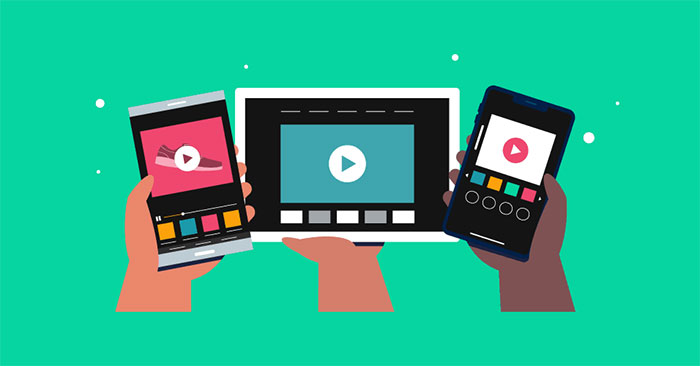Руководство по построению графиков геометрии с помощью программного обеспечения Geogebra
Обычно вы обычно строите график функции вручную. С Geogebra это очень просто, помогая рисовать графики функций и экспортировать графики функций, построенные в различных форматах, так что вы можете удобно вставлять учебники и учебники. Следующая статья представляет собой подробное руководство о том, как рисовать геометрию графа с помощью программного обеспечения Geogebra.
Если у вас не установлена Geogebra, вы можете скачать программное обеспечение здесь: https://www.geogebra.org/download
После успешной установки программного обеспечения выполните следующие действия, чтобы построить график функции:
Шаг 1. В ящике ввода введите выражение для функции, которую нужно нарисовать. Например, здесь график функции третьего порядка. Сразу же в рабочей области отображается значение только что введенной функции:

Шаг 2: Определите крайнюю точку графика функции:
В командной строке введите команду CucTri (f) -> система автоматически введет имена 2 точек на графике с одинаковыми координатами:
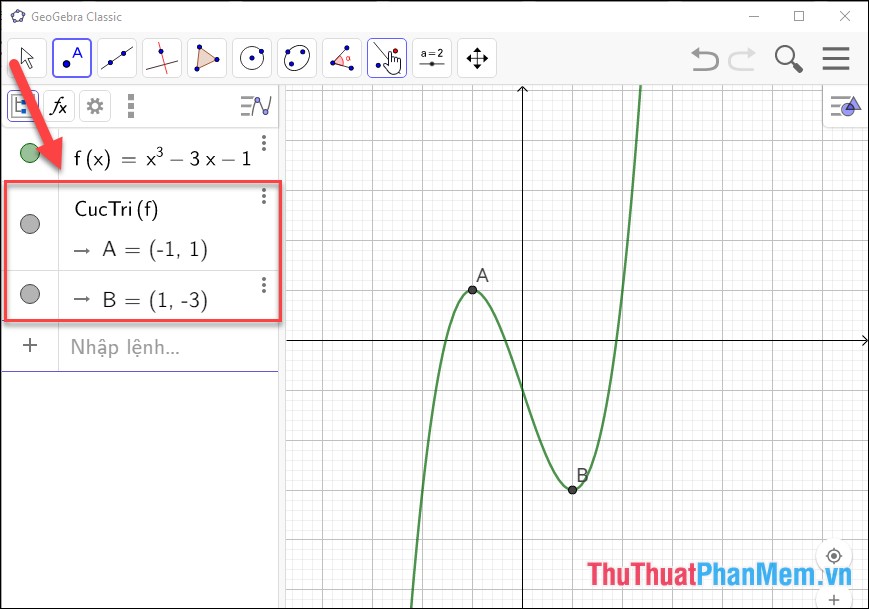
Шаг 3: Определите точку пересечения крайних точек с осями координат:
Щелкните, чтобы выбрать символ двух пересекающихся линий -> выберите Перпендикулярная линия:

Шаг 4: Выберите точки и линии, которые необходимо нарисовать перпендикулярно конечностям, например, выберите точку A и вертикальную ось, чтобы создать линию, проходящую через A и перпендикулярную вертикальной оси -> аналогично линиям Другие перпендикулярные результаты :
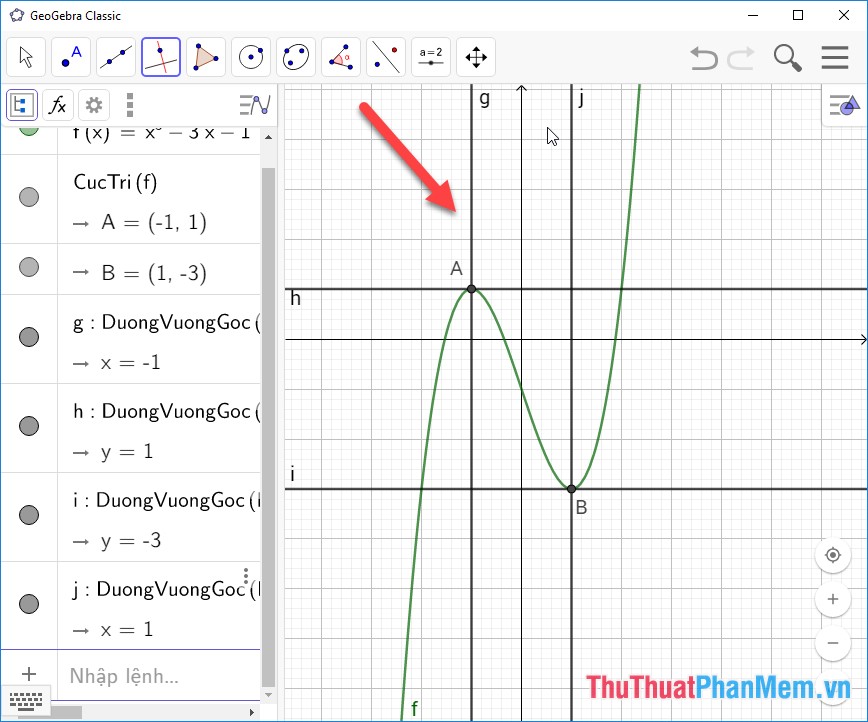
Шаг 5: Получите пересечение линий, перпендикулярных осям:
Щелкните значок точки A -> выберите Пересечение 2-х объектов:
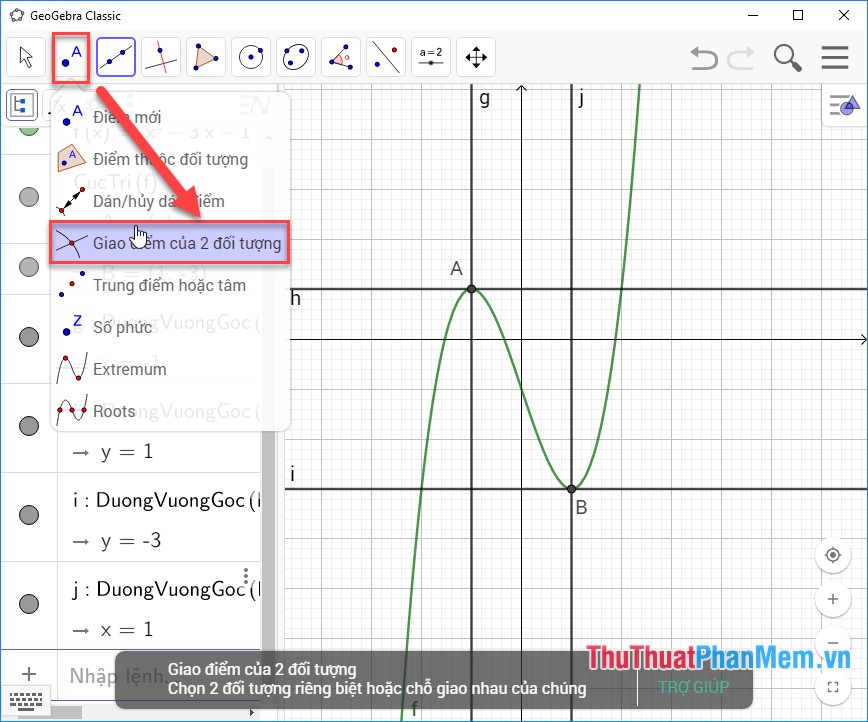
Шаг 6: Выберите два объекта, которые должны определить точку пересечения, два объекта здесь – это перпендикулярные линии, проходящие через крайнюю точку и оси координат -> результаты определили точки пересечения:
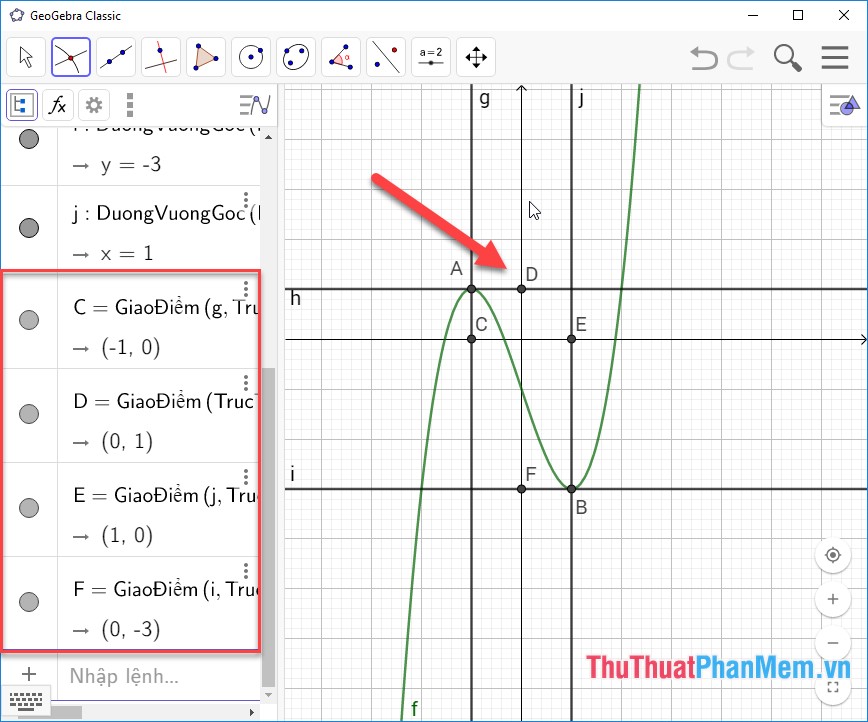
Шаг 7: Выберите перпендикулярные линии -> щелкните правой кнопкой мыши и выберите Показать объекты, чтобы скрыть перпендикулярные линии:

В результате получился график и пересечение графика:
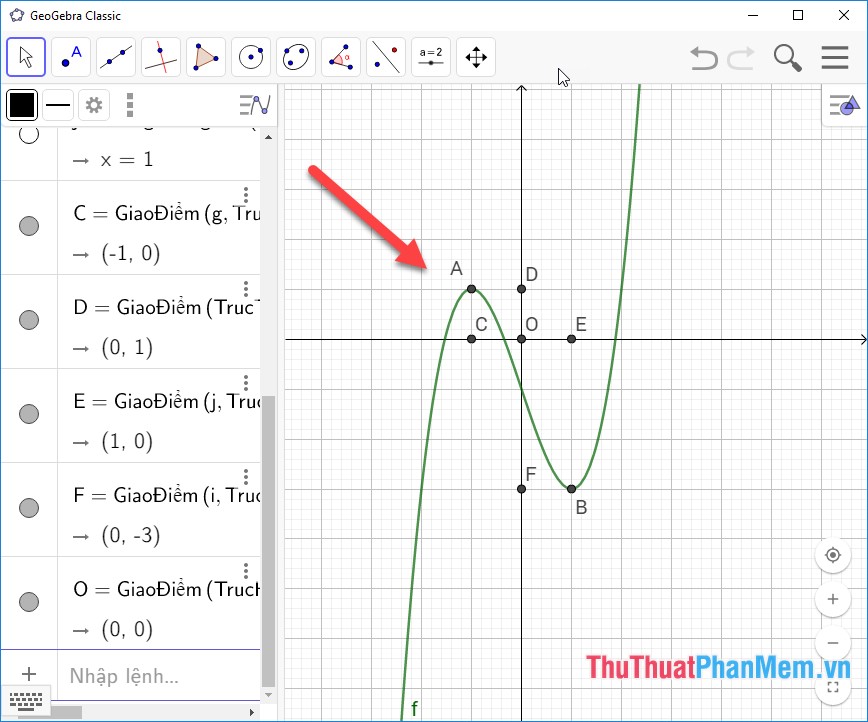
Шаг 8: Создайте пунктирные линии от крайних точек до пересечений, чтобы определить крайние координаты:
Щелкните значок линии -> выберите сегмент линии:

Шаг 9: Переместитесь вправо от интерфейса, чтобы выбрать тип линии, которую вы хотите нарисовать, здесь выберите пунктирную линию: (если стиль линии не отображается, щелкните значок
![]()
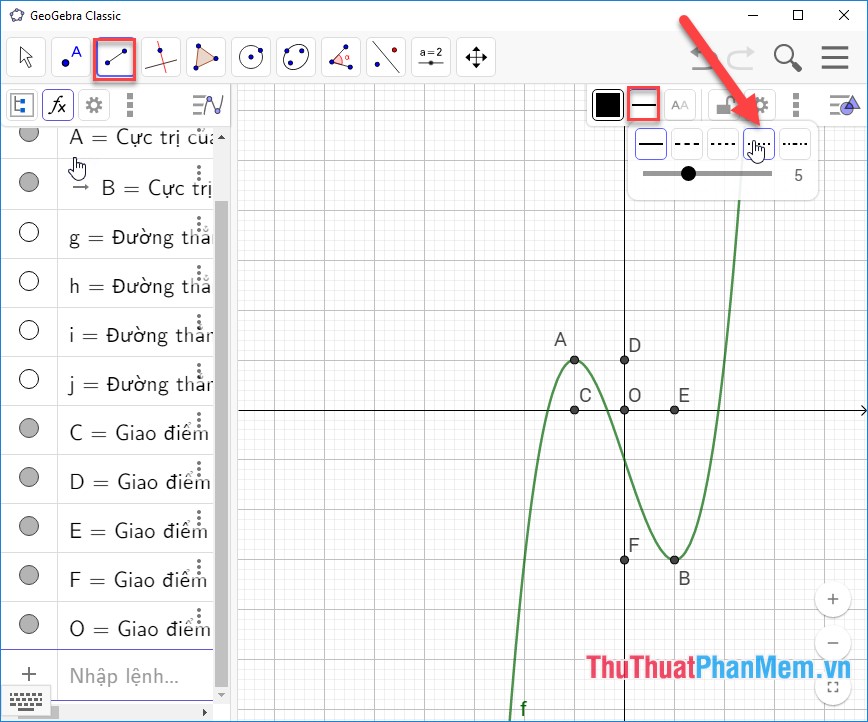
Шаг 10: Выберите 2 точки для создания сегмента, например, чтобы определить шаг точки A, выберите точку A и точку D, аналогично остальным точкам -> получите результат:
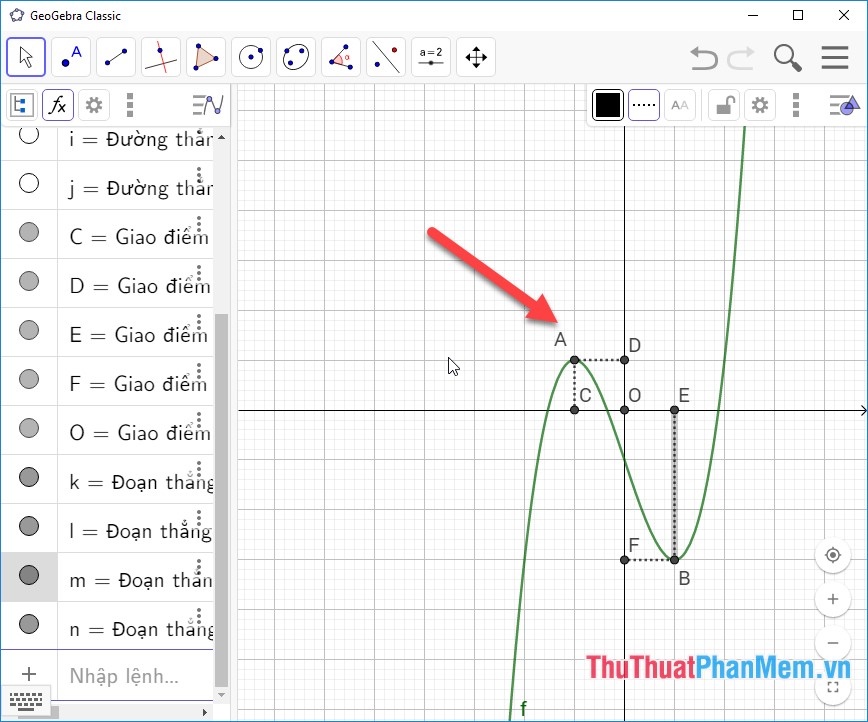
Шаг 11: Определите точку перегиба графика функции:
В командной строке введите ключевое слово -> появится команда для определения точки перегиба:
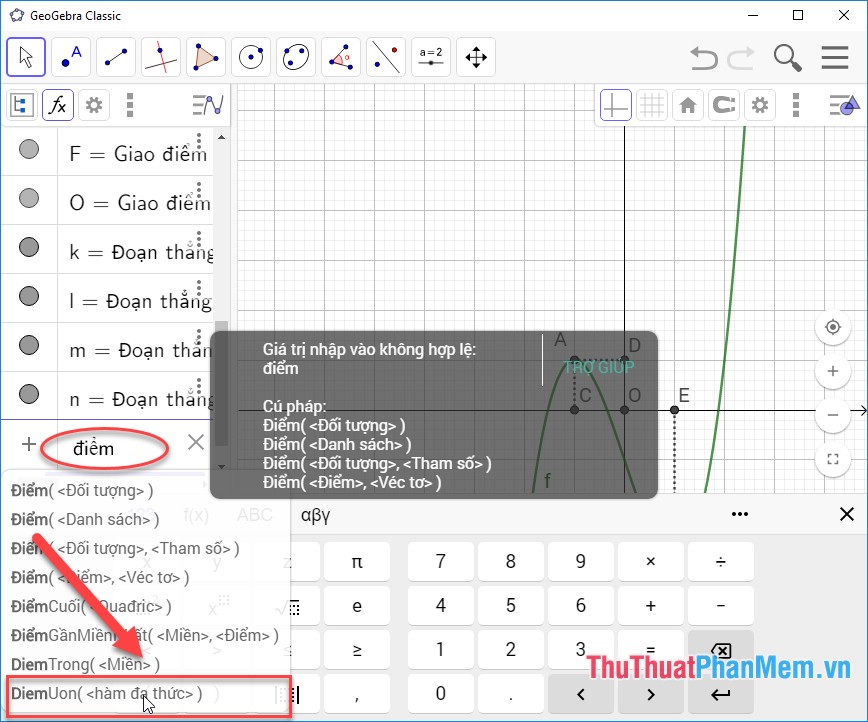
Результаты системы отображают координаты и название точки перегиба на графике:
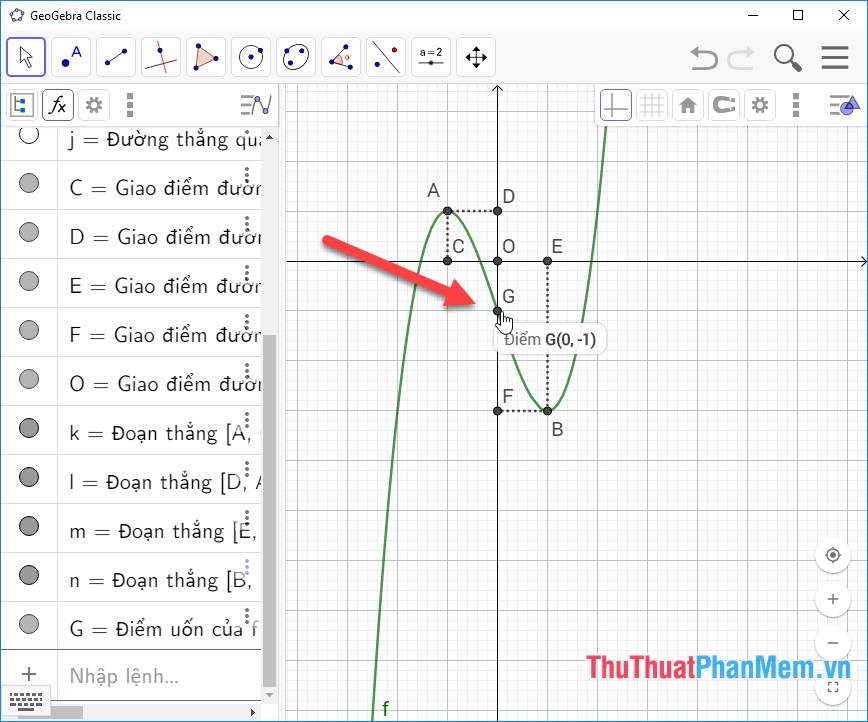
При построении графика функции вам необходимо определить не менее 5 точек, но график функции имеет 2 точки на горизонтальной оси, поэтому вам не нужно определять новые точки.
Шаг 12: Отредактируйте график функции перед экспортом в другой формат:
Щелкните выражение графика функции в панели ввода команд -> изменить размер шрифта….
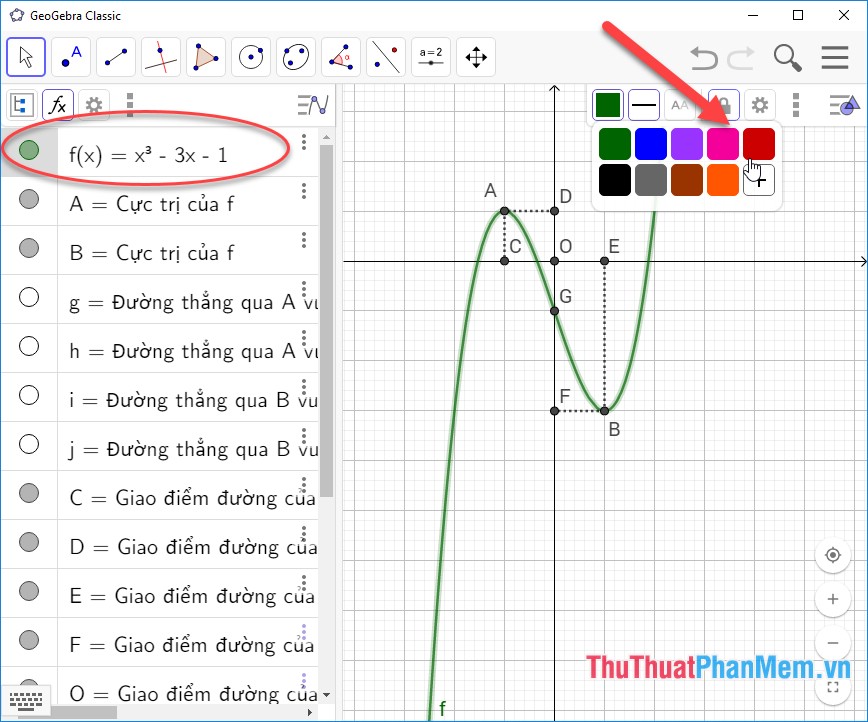
Шаг 13: Отобразите значения на оси -> щелкните правой кнопкой мыши и выберите Рабочая область -> На вкладке Горизонтальная ось выберите Вертикальную ось Показать числа:
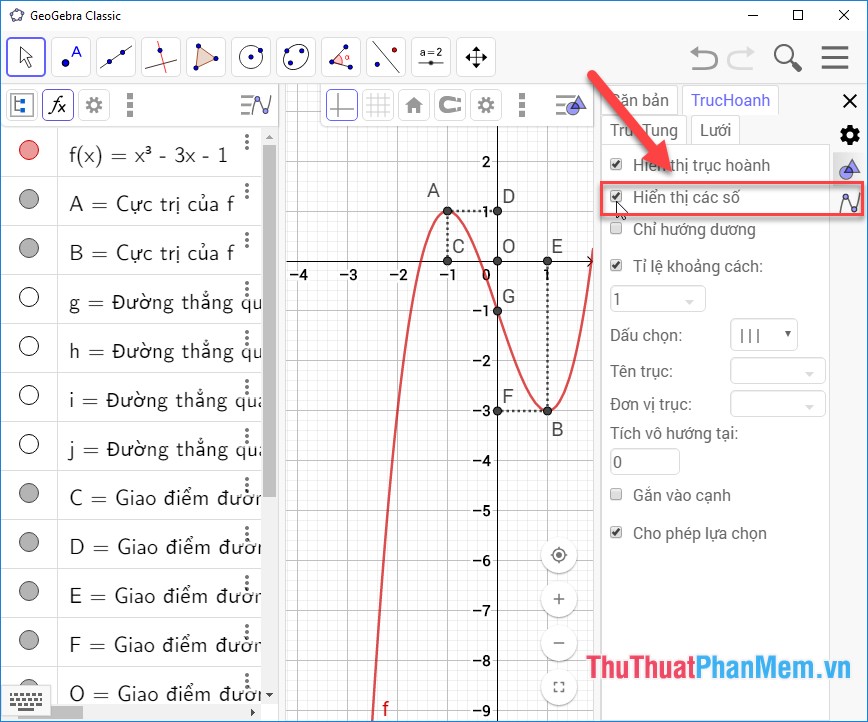
Результаты нанесены на график функции порядка 3:
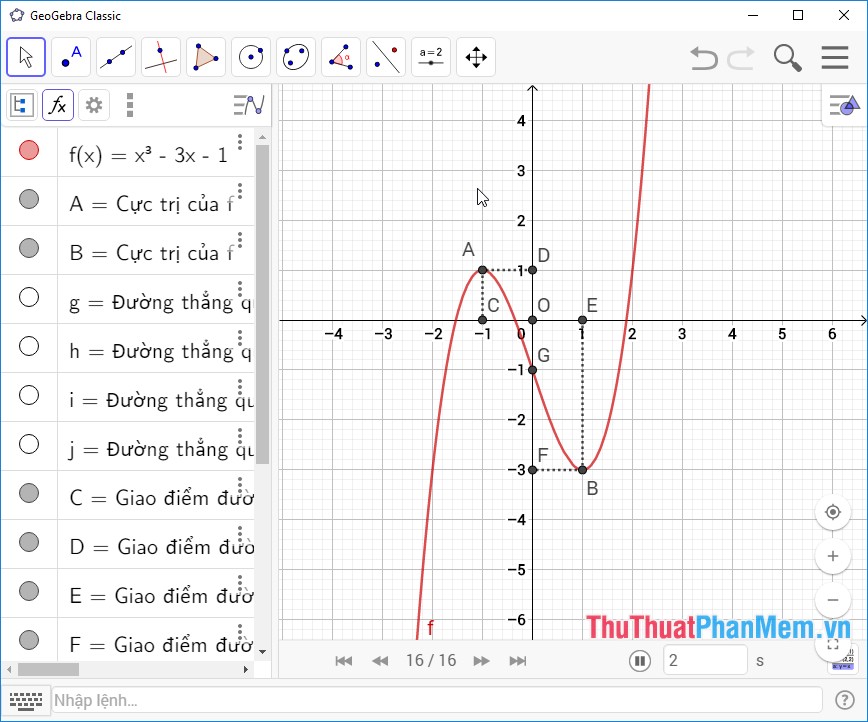
Шаг 14: Опубликуйте нарисованный график в другом формате:
Щелкните значок стрелки -> переопределите положение графика функции -> перейдите к значку настроек -> Профиль -> Опубликовать -> выберите формат для экспорта, например, здесь выберите формат файла PDF:
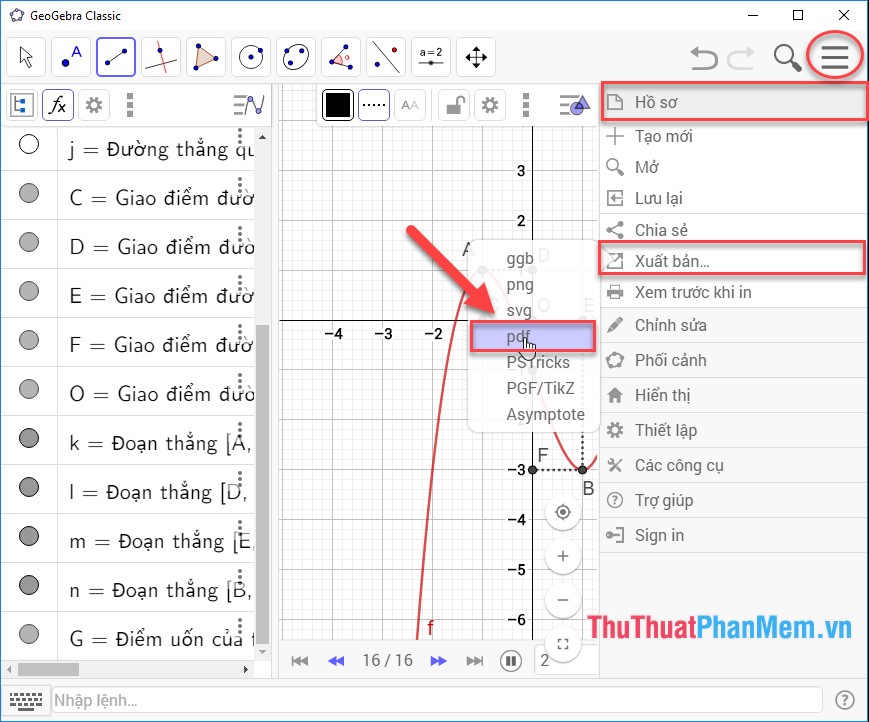
Шаг 15: Появится диалоговое окно, введите имя для файла экспорта или вы можете оставить системное имя по умолчанию -> нажмите Опубликовать:
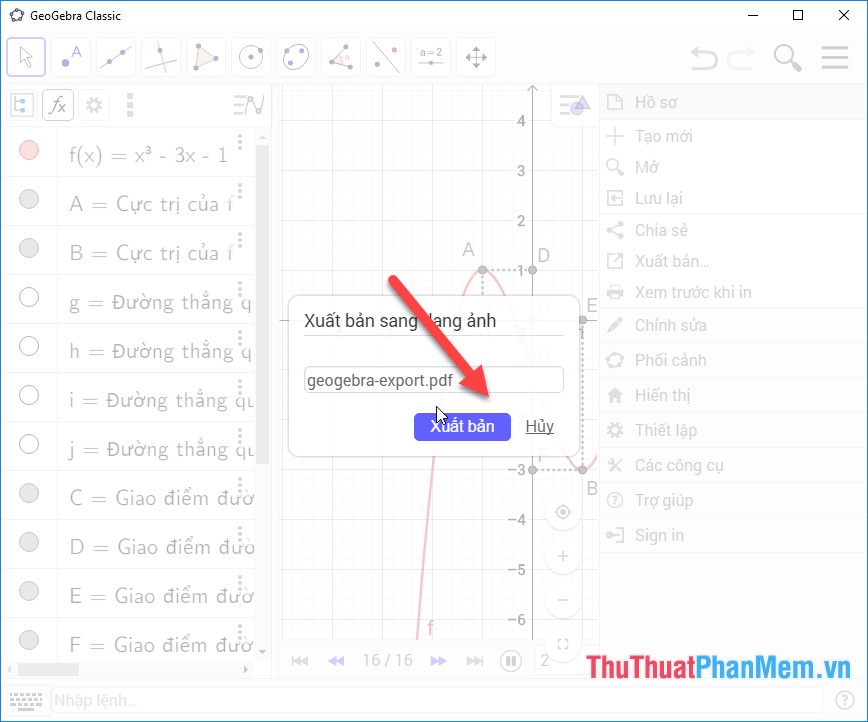
Итак, вы нарисовали график функций третьего порядка с другими графиками функций, которые вы делаете то же самое. Также с помощью Geogebra вы можете рисовать другие геометрические объекты. Выше приведено подробное руководство о том, как рисовать геометрию графа с помощью программного обеспечения Geogebra. Удачи!